Gli eBook – o libri elettronici – non sono altro che la versione digitale dei tradizionali libri cartacei e possono contenere testo, tabelle, immagini, diagrammi ecc. I libri elettronici possono essere letti usando un computer o appositi dispositivi noti come eBook Reader.
Un eBook Reader può essere sia un’applicazione che un dispositivo specifico ideato per la lettura di eBook. Alcuni dei maggiori rivenditori di libri, così come numerosi produttori internazionali, hanno sviluppato applicazioni gratuite per la lettura degli eBook. Tali applicazioni sono disponibili per Mac, computer Windows, Android, BlackBerry, iPhone, iPad ecc. Tra i più diffusi eBook Reader, invece, troviamo Kindle di Amazon, Sony Reader, eReader Kobo, Barnes e Noble Nook.
PDF (acronimo di Formato di Documento Portatile – costituisce un open standard per la distribuzione dei documenti digitali, al punto tale da essere indipendente da programmi, sistemi operativi e hardware. Questo formato fu ideato dalla Adobe Systems ed è attualmente regolato dall’Organizzazione Internazionale per la Normazione (ISO). Poiché il formato PDF è prevalentemente usato su computer, se si vuole leggere un documento PDF su Android conviene convertirlo in un formato adeguato alla consultazione di eBook. Il formato ePub (abbreviazione di Electronic Publication – Pubblicazione Elettronica) è uno standard eBook aperto e libero ideato dal Forum Internazionale di Editoria Digitale (IDPF). I file creati con questo standard sono caratterizzati dall’estensione .epub. Fortunatamente, esistono numerosi strumenti per Android che consentono la conversione dei PDF in ePub.
Le 5 Migliori App Android per Convertire i PDF in ePub
1. ePUBator
ePUBator, creato da Ezio Querini, è un convertitore offline di PDF in ePub. Quest’applicazione permette di riconoscere il testo dei PDF e di estrarlo all’interno di file ePub. La versione più recente di ePUBator è la 0.11. Per poter operare correttamente, quest’applicazione necessita di un dispositivo con sistema operativo Android 2.2 o superiore.

Caratteristiche:
- L’estrazione dei PDF è basata su iText, una libreria open source che consente di manipolare i documenti PDF.
- Funziona offline.
- Non presenta pubblicità.
- Può estrarre solamente immagini in formato GIF, PNG e JPG.
- Estrae i contenuti all’interno di tabelle.
- Non è in grado di estrarre criteri quali la dimensione e lo stile dei font.
- Salva il file ePub nella stessa cartella in cui si trova il PDF di origine.
- Sia il nome del file ePub che il titolo sulla pagina principale dello stesso corrispondono a quelli del documento PDF di origine.
Vantaggi:
- Non necessita di una connessione ad internet.
- È gratuito e privo di pubblicità.
- È sicuro, in quanto non carica i documenti PDF su server online poco affidabili.
Svantaggi:
- È sicuro, in quanto non carica i documenti PDF su server online poco affidabili.
- Le immagini non vengono posizionate dove si trovano nel PDF, bensì alla fine dell’eBook.
- Non riesce ad estrarre il testo del PDF se la dimensione del libro è eccessiva.
2. ePUB Converter
ePUB Converter è un’altra app gratis e open source che consente di convertire i PDF in ePub su Android. La procedura di creazione offerta di ePUB Converter è chiaramente ispirata a quella dell’app ePUBator di Ezio Querini. L’ultima versione dell’app è, ad oggi, la 0.4. Il sistema Android minimo necessario per far girare l’app è il 2.2.

Caratteristiche:
- Esattamente come ePUBator, l’estrazione operata da ePUB Converter si basa sulla libreria iText.
- È possibile configurarne l’esecuzione in background.
- Opera anche offline.
Vantaggi:
- Non richiede il caricamento dei file su siti web. Non necessita di una connessione di rete.
- L’utilizzo è gratuito.
- L’interfaccia è semplice e intuitiva.
Svantaggi:
- Opera in modo poco efficace con documenti PDF a colonne multiple.
- Non è semplicissimo trovare i libri ePub generati dalle conversioni.
3. Media Converter (MP3 & Video)
Media Converter è un’eccezionale applicazione Android per la conversione di PDF in ePub. Per usarla non serve altro che una connessione a internet funzionante, necessaria a eseguire la conversione. La trasformazione dei PDF in ePub è, in realtà, solo una delle tante operazioni che Media Converter riesce a eseguire. L’app può essere infatti utilizzata per convertire un gran numero di formati in una quantità altrettanto ingente di formati di file estremamente diffusi. L’ultima versione dell’app è la 1.0. Media Converter opera su Sistemi Android 2.1 e superiori.

Caratteristiche:
- Funziona online.
- Media Converter è meglio definibile come un’applicazione web browser per la conversione dei file.
- È estremamente versatile e permette di eseguire la conversione tra tutti i formati di file più diffusi.
Vantaggi:
- Scaricando quest’unica app è possibile effettuare ogni genere di conversione.
Svantaggi:
- Necessita di una connessione ad Internet sempre attiva.
- Alcuni utenti segnalano difficoltà ad importare i file da convertire.
4. ePUB Creator: Da PDF a ePUB
ePUB Creator è un’altra validissima app Android per convertire i PDF in ePub. Come quasi tutti gli altri convertitori finora recensiti, è in grado di operare offline, avvalendosi della stessa tecnologia usata dalle prime due app per estrarre il testo dai PDF e convertirlo in formato ePub. ePub Creator è compatibile con sistemi Android 2.2 o superiori.

Caratteristiche:
- Può modificare o cancellare i contenuti presenti nei supporti USB.
- Funziona egregiamente con i contenuti testuali.
Vantaggi:
- Non necessita di una connessione ad internet.
- Può accedere ai dispositivi USB.
Svantaggi:
- È compatibile solo con tre dei formati immagine più comuni: png, jpg e gif.
- Opera efficacemente solo con documenti PDF a colonna singola.
5. EPUB Generator (PDF-EPUB)
EPub Generator è un potente ed efficace generatore di ePub da documenti PDF. Quest’applicazione esegue la conversione direttamente a partire dalle risorse presenti sul dispositivo, senza bisogno di connettersi alla rete. L’ultima versione rilasciata è la 1.4.1. Necessita di Android 2.2 o versioni superiori per funzionare correttamente.

Caratteristiche:
- Non necessita di DRM (Gestione dei Diritti Digitali)
- Permette di cambiare l’immagine di copertina degli eBook.
- Può convertire un’intera galleria di immagini in ePub.
Vantaggi:
- Consente di personalizzare l’eBook modificandone l’immagine di copertina.
Svantaggi:
- Richiede la presenza di un lettore di ePub per visualizzare i risultati delle conversioni.
I Migliori Convertitori di PDF in ePub per Windows
Le app Android per la conversione di PDF in ePub di cui ho appena parlato vengono usate principalmente per i libri in formato PDF. Se però desideri poter trasformare ogni tipo di PDF in ePub, così da poterne consultare i contenuti comodamente dal tuo dispositivo Android, il miglior modo per farlo consiste nell’eseguire la conversione con un programma per desktop e, successivamente, trasferire i file sul dispositivo mobile. Esistono molti strumenti in grado di convertire i PDF in ePub. Zamzar, per esempio, è uno strumento di conversione gratuito online. È sicuro, efficace e versatile, e non necessita il download di alcun software. Basta avere una connessione attiva. Purtroppo però, la conversione gratuita operabile con Zamzar presenta un limite di dimensioni di 100 MB, che costringe ad acquistare un abbonamento mensile per convertire PDF più grandi e pesanti. Wondershare PDFelement, invece, è un programma desktop versatile che, oltre a convertire agevolmente i PDF in ePub, consente di eseguire la conversione tra tutti i formati di file più diffusi e usati.
PDFelement - Editor PDF basato sull'AI
Modifica, unisci, converti, comprimi e firma PDF in modo semplice.
Features of Wondershare PDFelement:
- Can convert a password protected PDF file.
- Can secure PDF files with password.
- Can convert scanned PDF file to editable text using advanced OCR.
Ma vediamo come fare per convertire un documento PDF in ePub usando Wondershare PDFelement.
Primo Passaggio. Carica il Documento
Installa Wondershare PDFelement sul tuo computer e, una volta avviato il programma, clicca sul pulsante “Apri” per caricare il documento che vuoi convertire.

Secondo Passaggio. Converti il PDF in Formato ePub
Clicca sulla scheda “Home”, poi su “In Altro” e seleziona “Converti in ePub” dal menu a discesa. Personalizza le impostazioni di conversione e, infine, clicca su “Converti” per completare la procedura.
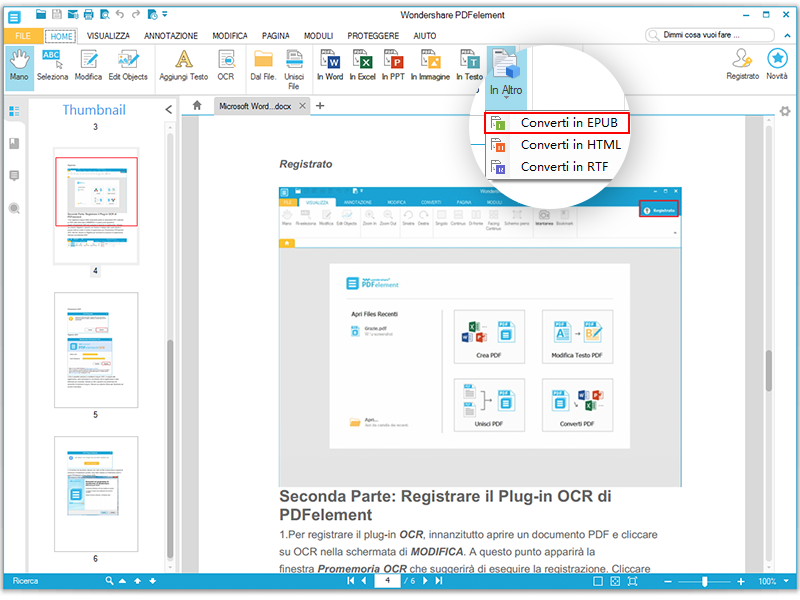
Terzo Passaggio. Salva il File ePub
Una volta completata la conversione del PDF in formato ePub, dovrai salvare il risultato ottenuto. Per farlo, clicca su “File” e seleziona “Salva Come”.

Ora che hai convertito il tuo documento PDF in ePub, potrai procedere con il trasferimento del file sul tuo telefono Android, così da leggere il documento dalla comodità del tuo smartphone.
 100% sicuro | Senza pubblicità |
100% sicuro | Senza pubblicità |


Salvatore Marin
staff Editor